विज्ञापन
 मार्क ने पहले वर्णित किया है कि आप अपने संवेदनशील डेटा को एन्क्रिप्ट करने के लिए TrueCrypt का उपयोग कैसे कर सकते हैं। जबकि यह एक महान एन्क्रिप्शन सॉफ्टवेयर है, इससे पहले कि आप गोपनीय डेटा को इसमें संग्रहीत कर सकें, आपको कंटेनर को एक निश्चित आकार पूर्व-आवंटित करना होगा। यदि आप आवंटित स्थान का केवल 10% उपयोग कर रहे हैं, तो शेष 90% स्थान बेकार चला जाता है। यदि आप लिनक्स में फ़ाइलों को एन्क्रिप्ट करने के लिए अधिक गतिशील समाधान की तलाश कर रहे हैं, तो eCryptfs आपके लिए समाधान हो सकता है।
मार्क ने पहले वर्णित किया है कि आप अपने संवेदनशील डेटा को एन्क्रिप्ट करने के लिए TrueCrypt का उपयोग कैसे कर सकते हैं। जबकि यह एक महान एन्क्रिप्शन सॉफ्टवेयर है, इससे पहले कि आप गोपनीय डेटा को इसमें संग्रहीत कर सकें, आपको कंटेनर को एक निश्चित आकार पूर्व-आवंटित करना होगा। यदि आप आवंटित स्थान का केवल 10% उपयोग कर रहे हैं, तो शेष 90% स्थान बेकार चला जाता है। यदि आप लिनक्स में फ़ाइलों को एन्क्रिप्ट करने के लिए अधिक गतिशील समाधान की तलाश कर रहे हैं, तो eCryptfs आपके लिए समाधान हो सकता है।
eCryptfs लिनक्स कर्नेल के भीतर एक स्टैक्ड क्रिप्टोग्राफ़िक फाइलसिस्टम है (संस्करण 2.6.19 और बाद के संस्करण)। स्टैक्ड फाइलसिस्टम होने के नाते, यह आपके लिनक्स पीसी पर फाइलों को आसानी से एन्क्रिप्ट और डिक्रिप्ट कर सकता है क्योंकि वे हार्ड डिस्क से लिखे या पढ़े जाते हैं।
ECryptfs का सबसे बड़ा फायदा यह है कि सभी एन्क्रिप्शन सिंगल-फाइल स्तर पर बनाए जाते हैं। इसका मतलब है कि आपको अपनी फ़ाइलों को रखने के लिए एक निश्चित आकार का कंटेनर नहीं बनाना होगा।
एकल-फ़ाइल स्तर एन्क्रिप्शन के कई लाभ हैं:
- चूंकि प्रत्येक फ़ाइल को एक साझा प्लेटफ़ॉर्म / सर्वर / निर्देशिका पर अलग तरीके से व्यवहार किया जाता है, इसलिए आपके पास अलग-अलग उपयोगकर्ताओं द्वारा एन्क्रिप्ट की गई अलग-अलग फाइलें हो सकती हैं और प्रत्येक उपयोगकर्ता केवल अपनी फ़ाइलों तक पहुंच सकता है।
- सभी क्रिप्टोग्राफ़िक मेटाडेटा फ़ाइल के हेडर में संग्रहीत है। इसका मतलब यह है कि एन्क्रिप्ट की गई फ़ाइल को उसकी विश्वास खोए बिना एक स्थान से दूसरे स्थान पर कॉपी / स्थानांतरित किया जा सकता है।
- इसके लिए किसी विशेष ऑन-डिस्क स्टोरेज आवंटन प्रयास की आवश्यकता नहीं है। आपको अपने संवेदनशील डेटा को संग्रहीत करने के लिए अपने हार्ड डिस्क स्थान के 1GB (या अधिक) को पूर्व-आवंटित करना होगा जो शायद केवल कुछ हीबाइट्स के लिए हो।
ECryptfs इंस्टॉल करना
स्थापना विधि अलग-अलग डिस्ट्रोस में भिन्न हो सकती है। Ubuntu 8.04 और इसके बाद के संस्करण में, आप निम्नलिखित कमांड का उपयोग करके eCryptfs स्थापित कर सकते हैं:
sudo एप्टीट्यूड स्थापित करें ecryptfs-utils
Ubuntu 8.10 के लिए
जैसा कि eCryptfs को Ubuntu 8.10 में लागू किया गया है, आप निम्न कमांड का उपयोग करके इसे आसानी से सेट कर सकते हैं:
ecryptfs-सेटअप-निजी
एक बार जब आप इसे Ubuntu 8.10 सेट कर लेते हैं, तो आपको एक मिल जाएगा निजी आपके होम निर्देशिका में फ़ोल्डर। फ़ोल्डर तक पहुंचने के लिए, आपको इसे इस कमांड के साथ माउंट करने की आवश्यकता है:
mount.ecryptfs_private
अब आप अपनी संवेदनशील फ़ाइलों को इसमें जोड़ सकते हैं निजी फ़ोल्डर। फ़ाइल में फ़ोल्डर में जुड़ते ही एन्क्रिप्शन हो जाएगा।
फ़ोल्डर को अनमाउंट करने के लिए, कमांड का उपयोग करें:
umount.ecryptfs_private
उबंटू 8.04 या अन्य उबंटू-आधारित डिस्ट्रो के लिए
सबसे पहले अपने होम डायरेक्टरी में एक फोल्डर बनाएं और उसे नाम दें गुप्त
mkdir ~ / गुप्त
फ़ाइल अनुमति बदलें ताकि केवल आप ही पहुँच सकें
chmod 700 ~ / गुप्त
करने के लिए eCryptfs माउंट करें गुप्त फ़ोल्डर
sudo Mount -t ecryptfs ~ / secret ~ / secret
यह आपको कुछ सवालों के जवाब देने के लिए प्रेरित करेगा:
1) नई बनाई गई फ़ाइलों के लिए अपने प्रमुख प्रकार का चयन करना
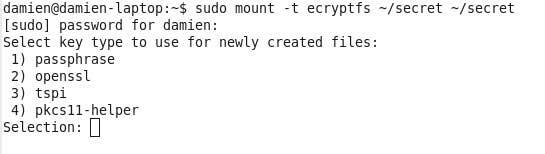
पासफ़्रेज़ का चयन करने के लिए '1' दबाएँ
2) अपने एन्क्रिप्शन साइफर का चयन करना
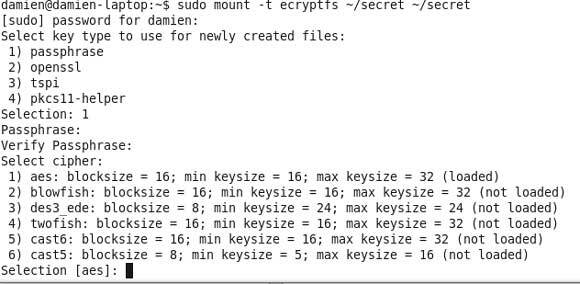
डिफ़ॉल्ट विकल्प का चयन करने के लिए Enter दबाएं [AES]
3) कुंजी बाइट्स का चयन करें
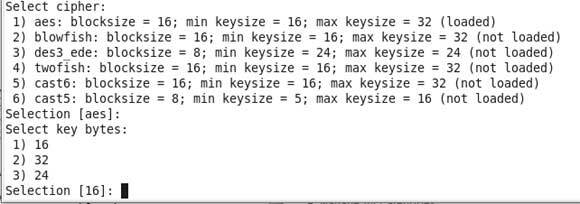
डिफ़ॉल्ट विकल्प का चयन करने के लिए Enter दबाएं [16]
4) प्लेटेक्स्ट पैशाच को सक्षम करें
चयन करने के लिए Type N ’टाइप करें।
बस। अब आप फ़ाइलों को इसमें जोड़ सकते हैं गुप्त फ़ोल्डर।
ECryptfs की विश्वसनीयता का परीक्षण करने के लिए, को अनमाउंट करें गुप्त फ़ोल्डर और देखें कि क्या आप फ़ोल्डर के अंदर फ़ाइलों को खोल सकते हैं।
सूद umount ~ / गुप्त
यदि सब कुछ अच्छा है, तो आपको फ़ोल्डर के अंदर किसी भी फाइल को खोलने में सक्षम नहीं होना चाहिए।
अपनी फ़ाइलों की सुरक्षा के लिए आप किन अन्य एन्क्रिप्शन विधियों का उपयोग करते हैं?
डेमियन ओह एक ऑल-आउट टेक्नोलॉजी गीक है जो जीवन को आसान बनाने के लिए विभिन्न ऑपरेटिंग सिस्टम को ट्विक और हैक करना पसंद करता है। MakeTechEasier.com पर अपने ब्लॉग को देखें जहां वह सभी युक्तियों, ट्रिक्स और ट्यूटोरियल्स को साझा करता है।

